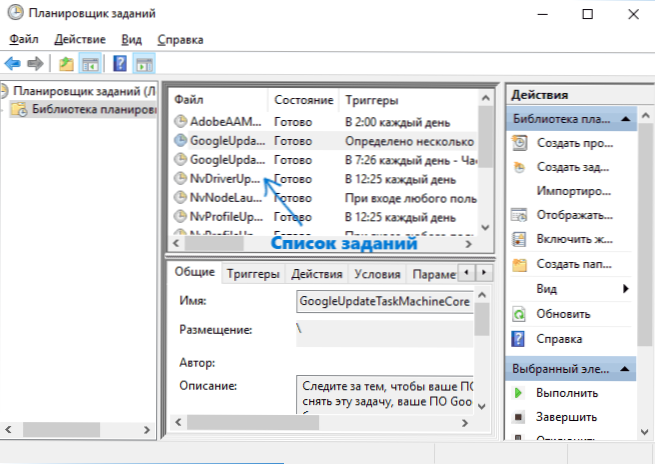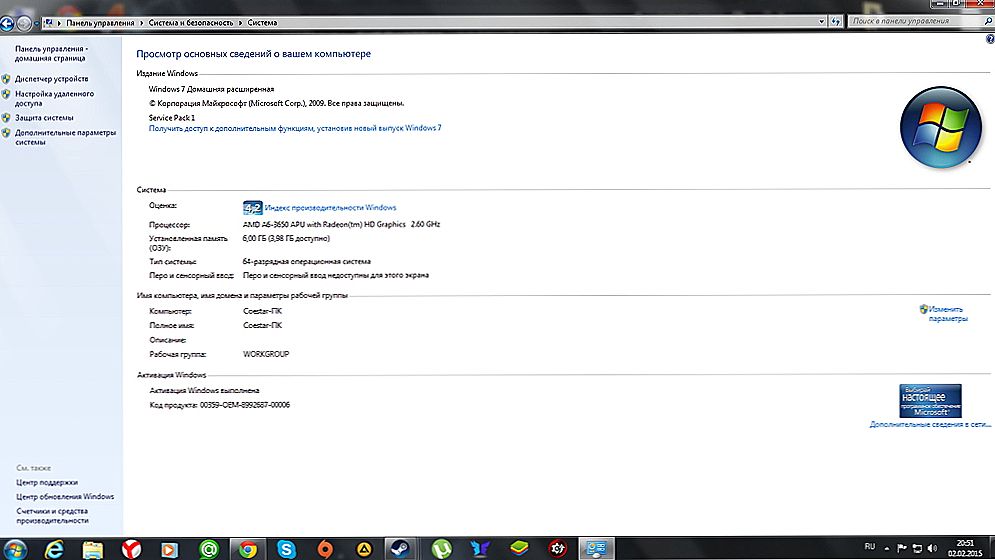Ak sa ako mnohí používatelia stretnete s tým, že sa reklama objaví v prehliadači alebo nové okná prehliadača sa otvárajú s reklamami a na všetkých stránkach vrátane tých, kde to tam nebolo, môžem povedať, že nie ste sám tento problém a ja sa naopak pokúsim pomôcť a povedať vám, ako odstrániť reklamu.
Ak sa ako mnohí používatelia stretnete s tým, že sa reklama objaví v prehliadači alebo nové okná prehliadača sa otvárajú s reklamami a na všetkých stránkach vrátane tých, kde to tam nebolo, môžem povedať, že nie ste sám tento problém a ja sa naopak pokúsim pomôcť a povedať vám, ako odstrániť reklamu.
Tento druh vyskakovacích reklám sa zobrazuje v prehliadači Yandex, Google Chrome, niektoré - v službe Opera. Príznaky sú rovnaké: keď kliknete kamkoľvek na akomkoľvek mieste, pop-up okná reklamy, a na tých miestach, kde ste už mohli vidieť reklamné cedule, sú nahradené reklamy s ponukami zbohatnúť, a ďalší sporný obsah. Ďalším správaním je spontánne otvorenie nových okien prehliadača, aj keď ste ho nepustili.
Ak vidíte to isté vo svojom dome, máte škodlivý program (AdWare), rozšírenie prehliadača a možno aj niečo iné v počítači.
Môže sa stať, že ste sa už stretli s inštrukciami na inštaláciu AdBlocku, ale ako som to pochopil, rada nepomohla (navyše by to mohlo spôsobiť škodu a takisto o tom napíšem). Začnime situáciu opraviť.
- Reklamy v prehliadači automaticky odstránime.
- Čo robiť, ak po automatickom odstránení reklamy prestal prehliadač fungovať, hovorí "Nemožno sa pripojiť k proxy serveru"
- Ako ručne nájsť príčinu objavovania pop-up reklam a odstrániť ich (s dôležitou aktualizáciou z roku 2017)
- Zmeny v hostiteľskom súbore spôsobujú nahradenie reklamy na stránkach
- Dôležité informácie o službe AdBlock, ktoré ste pravdepodobne nainštalovali
- Ďalšie informácie
- Video - ako sa zbaviť reklám vo vyskakovacích oknách.
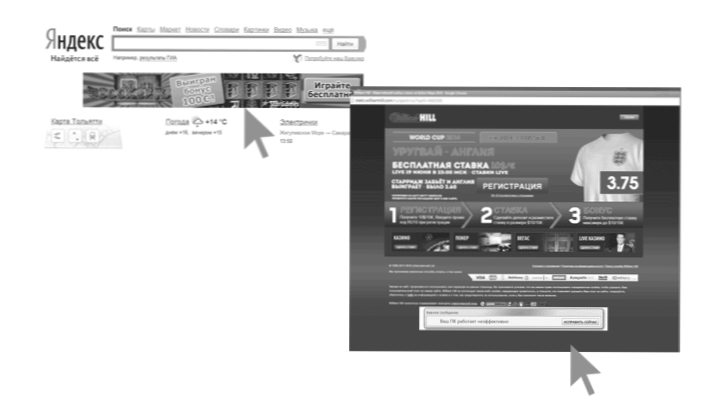
Ako automaticky odstrániť reklamy v prehliadači
Najprv, aby sme sa nedostali hlboko do prírody (a my to urobíme neskôr, ak táto metóda nepomôže), mali by sme sa pokúsiť pomocou špeciálnych softvérových nástrojov odstrániť program AdWare, v našom prípade - "vírus v prehliadači".
Vzhľadom na to, že rozšírenia a programy, ktoré spôsobujú vyskakovacie okná, nie sú, v doslovnom zmysle slova, vírusy, antivírusy "nevidia". Existujú však špeciálne nástroje na odstránenie potenciálne nežiaducich programov, ktoré z neho robia dobrú prácu.
Skôr ako použijete nižšie opísané metódy na automatické odstránenie nepríjemných reklám z vášho prehliadača pomocou nižšie uvedených programov, odporúčame vyskúšať bezplatný nástroj AdwCleaner,nevyžaduje inštaláciu na počítači, je spravidla už dostatočné na vyriešenie problému. Získajte viac informácií o nástroji a kde ho stiahnite: nástroje na odstránenie škodlivého softvéru (otvorí sa na novej karte).
Použite Malwarebytes Antimalware na odstránenie problému.
Malwarebytes Antimalware je bezplatný nástroj na odstránenie škodlivého softvéru vrátane Adware, ktorý spôsobuje, že sa reklamy objavia v prehliadačoch Google Chrome, v prehliadačoch Yandex a ďalších programoch.

Odstráňte reklamy pomocou aplikácie Hitman Pro
Nástroj na vyhľadávanie Adware a Malware Hitman Pro perfektne nájde najviac nechcených vecí v počítači a odstráni ich. Program je zaplatený, ale môžete ho použiť zadarmo počas prvých 30 dní a to nám bude stačiť.
Program si môžete prevziať z oficiálnej stránky. http://surfright.nl/en/ (odkaz na stiahnutie v dolnej časti stránky). Po spustení zvoľte možnosť "Chystám systém skontrolovať iba raz", aby sa program neinštaloval, potom sa spustí automatické vyhľadávanie škodlivého softvéru.

Boli nájdené vírusy zobrazujúce reklamy.
Po dokončení skenovania budete môcť odstrániť škodlivý softvér z vášho počítača (budete musieť zadarmo aktivovať program), čo spôsobí, že reklama vyskočí.Potom reštartujte počítač a skontrolujte, či bol problém vyriešený.
Ak po odstránení reklám v prehliadači začal písať, že sa nemohol pripojiť k proxy serveru
Keď sa vám podarilo automaticky alebo ručne zbaviť reklamy v prehliadači, môžete sa stretnúť s tým, že stránky a webové stránky sa prestali otvárať a prehliadač hlási, že pri pripojení k serveru proxy došlo k chybe.
V takomto prípade otvorte ovládací panel systému Windows, prepnite zobrazenie na "Ikony", ak máte "Kategórie" a otvorte "Možnosti siete Internet" alebo "Možnosti siete Internet". Vo vlastnostiach prejdite na kartu "Pripojenia" a kliknite na tlačidlo "Nastavenia siete".

Povolenie automatickej detekcie parametrov a odstránenie používania proxy servera pre lokálne pripojenia. Podrobnosti o tom, ako opraviť chybu "Nemôžem sa pripojiť k serveru proxy."
Ako sa ručne zbaviť reklamy v prehliadači
Ak ste dosiahli tento bod, potom vyššie opísané metódy nepomohli odstrániť reklamy alebo okná prehliadačov s reklamnými stránkami. Pokúsme sa to opraviť ručne.
Vzhľad reklamy je spôsobený buď procesmi (spustením programov, ktoré nevidíte) v počítači, ani rozšíreniami v prehliadačoch Yandex, Google Chrome a Opera (spravidla, ale existuje viac možností).Súčasne veľmi často užívateľ ani nevie, že nainštaloval niečo nebezpečné - takéto rozšírenia a aplikácie môžu byť inštalované skryté spolu s ďalšími potrebnými programami.
Plánovač úloh
Predtým, než sa pristúpi k ďalším krokom, venovať pozornosť k novému správaniu reklamy v prehliadači, ktorý sa stal dôležitým v neskorej 2016 - skoré 2017: Spúšťacie okna prehliadača s reklamami (aj keď nie je beží prehliadač), ktorý sa koná v pravidelných intervaloch, a program pre automatické odstránenie škodlivého softvéru Softvér problém nevyrieši. K tomu dochádza v dôsledku toho, že vírus predpisuje úlohu v Plánovači úloh systému Windows, ktorý spôsobuje spustenie reklamy. Ak chcete odstrániť situáciu, musíte túto úlohu nájsť a odstrániť z plánovača:
- V prehľadávači panela úloh systému Windows 10 v ponuke Štart systému Windows 7 začnite písať Plánovač úloh, spustite ho (alebo stlačte klávesy Win + R a zadajte Taskschd.msc).
- Choď na "Plánovač úloh knižnica", a potom zase skontrolovať pod záložkou "Akcia" v každom z úloh uvedených v stredu (otvorené vlastností pracovných dvojitým kliknutím na neho).
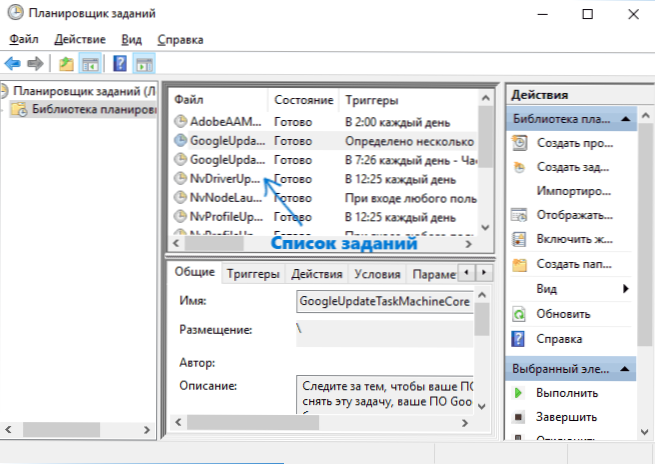
- V jednej z úloh nájdete spustenie prehliadača (cesta k prehliadaču) + adresa stránky, ktorá sa otvorí - to je požadovaná úloha.Odstráňte (kliknite pravým tlačidlom na názov úlohy v zozname - odstráňte).
Potom zatvorte plánovač úloh a skontrolujte, či problém stratil. Túto problémovú úlohu je možné identifikovať pomocou nástroja CCleaner (Service - Startup - Scheduled Tasks). A pamätajte, že teoreticky môže byť niekoľko takýchto úloh. Viac informácií o tomto bode: Čo robiť, ak sa prehliadač sám otvára.
Odstráňte rozšírenia prehliadača z Adwaru
Okrem programov alebo "vírusov" v samotnom počítači sa reklama v prehliadači môže objaviť v dôsledku práce nainštalovaných rozšírení. A dnes je rozšírenie s programom AdWare jednou z najbežnejších príčin problému. Prejdite na zoznam rozšírení vášho prehliadača:
- V prehliadači Google Chrome - tlačidlo nastavenia - nástroje - rozšírenia
- V prehliadači Yandex - tlačidlo nastavenia - navyše - nástroje - rozšírenia
Vypnite všetky pochybné rozšírenia odstránením príslušnej značky. Experimentálne môžete tiež určiť, ktoré inštalované rozšírenia spôsobujú vzhľad reklamy a jej odstránenie.
Aktualizácia 2017:Podľa pripomienok k článku som dospel k záveru, že tento krok je často vynechaný alebo nie je primerane vykonaný, zatiaľ čo je to hlavný dôvod, prečo sa reklama v prehliadači objavuje.Preto navrhujem mierne odlišný spôsob akcie (výhodnejšie): vypnite všetky rozšírenia v prehliadači bez výnimky (dokonca aj s ktorými veríte všetkým 100) a ak to funguje, zapnite jeden po druhom, kým neidentifikujete škodlivý.

Pokiaľ ide o pochybnosti - akékoľvek rozšírenie, ktoré ste predtým používali a ste spokojní so všetkým, môžete kedykoľvek začať vykonávať neželané akcie, viac o tom v článku Nebezpečenstvo rozšírení prehliadača Google Chrome.
Odstráňte programy, ktoré spôsobujú reklamu
Nižšie uvádzam zoznam najpopulárnejších názvov "programov", ktoré spôsobujú toto správanie prehliadačov, a potom vám povedia, kde sa dajú nájsť. Takže, aké mená by mali venovať pozornosť:
- Pirrit Suggestor, pirritdesktop.exe (a všetky ostatné so slovom Pirrit)
- Search Protect, Browser Protect (a tiež pozrite sa na všetky programy a rozšírenia obsahujúce slovo Search and Protect v názve, okrem SearchIndexer je služba Windows, nemusíte sa jej dotýkať.)
- Conduit, Awesomehp a Babylon
- Websocial a Webalta
- Mobogenie
- CodecDefaultKernel.exe
- RSTUpdater.exe
Pri detekcii na počítači sú všetky tieto veci najlepšie odstránené. Ak máte podozrenie na iný proces, skúste vyhľadávať na internete: ak veľa ľudí hľadá, ako sa ho zbaviť, môžete ho tiež pridať do tohto zoznamu.
A teraz o odstránení - najprv prejdite na Ovládací panel systému Windows - Programy a funkcie a zistite, či niektorý z vyššie uvedených je v zozname nainštalovaných. Ak existuje, odstráňte a reštartujte počítač.

Spravidla takéto odstránenie nepomôže úplne zbaviť sa Adware a zriedka sa objaví v zozname nainštalovaných programov. Ďalším krokom je otvorenie správcu úloh a v systéme Windows 7 prejdite na kartu "Procesy" a v systéme Windows 10 a 8 - kartu "Podrobnosti". Kliknite na položku Zobraziť procesy pre všetkých používateľov. Vyhľadajte súbory so špecifikovanými názvami v zozname bežiacich procesov. Aktualizácia 2017: vyhľadať nebezpečné procesy, môžete použiť bezplatný program CrowdInspect.

Skúste pravým kliknutím na podozrivý proces a ukončite ho. S najväčšou pravdepodobnosťou sa po jeho opätovnom spustení znova spusti (a ak sa nespustí, skontrolujte svoj prehliadač, či reklama zmizla a či sa pri pripojení k serveru proxy vyskytla chyba).
Ak sa teda objaví proces spôsobujúci vzhľad reklamy, ale nedá sa dokončiť, kliknite na ňu pravým tlačidlom myši a vyberte položku "Otvoriť umiestnenie súboru". Pamätajte, kde je tento súbor umiestnený.

Stlačte kláves Win (kláves logo systému Windows) + R a zadajte msconfigpotom kliknite na tlačidlo "OK". Na karte "Prevziať" vložte "Núdzový režim" a kliknite na tlačidlo OK, reštartujte počítač.

Po vstupe do núdzového režimu prejdite na ovládací panel - nastavenia priečinka a zapnite zobrazenie skrytých a systémových súborov, potom prejdite do priečinka, kde sa nachádza podozrivý súbor, a odstráňte všetok jeho obsah. Spustite znova msconfig, skontrolujte, či je na karte "Startup" niečo nadbytočné, odstráňte zbytočné. Odstráňte sťahovanie v núdzovom režime a reštartujte počítač. Potom si pozrite rozšírenia vo svojom prehliadači.
Navyše má zmysel kontrolovať bežné služby systému Windows a nájsť odkazy na škodlivý proces v registri systému Windows (hľadanie názvu súboru).
Ak po odstránení súborov škodlivého programu začal prehliadač zobrazovať chybu súvisiacu s proxy serverom, riešenie bolo popísané vyššie.
Zmeny spôsobené vírusom v hostiteľoch súborov na zamenenie reklamy
Okrem iného, Adware, kvôli čomu sa reklama objavila v prehliadači, spôsobuje zmeny v hostiteľskom súbore, čo možno určiť z viacerých položiek s adresami google a inými.
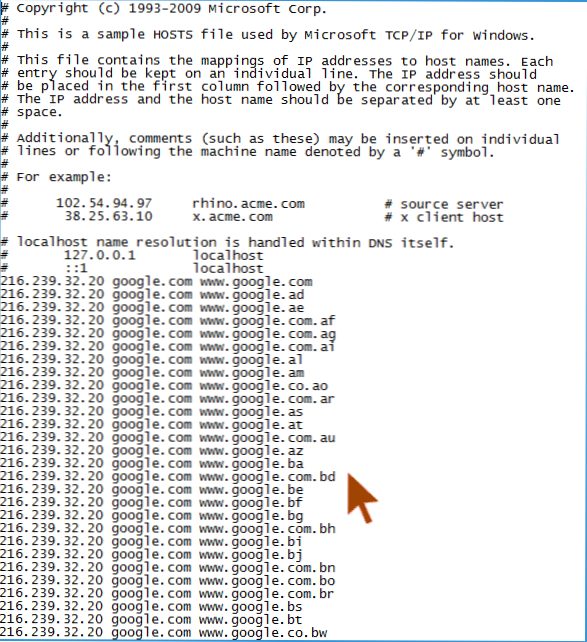
Zmeny v hostiteľskom súbore spôsobujú vzhľad reklamy
Ak chcete opraviť súbor hostiteľov, spustite notebook ako správcu, vyberte súbor - otvorte v ponuke, zadajte, ak chcete zobraziť všetky súbory a prejdite na Systém Windows \ System32 \ drivers \ etc \a otvorte súbor hostiteľov. Odstráňte všetky riadky pod posledným, začínajúc mriežkou, a potom uložte súbor.
Podrobnejšie pokyny: Ako opraviť súbor hostiteľov
Rozšírenie rozšírenia prehliadača Adblock na zablokovanie reklám
Prvá vec, ktorú používatelia skúšia, keď sa zobrazia nežiaduce reklamy, je inštalácia rozšírenia Adblock. Avšak v boji proti adware a pop-up okná nie je špeciálnym asistentom - blokuje reklamu na plný úväzok na webe a nie ten, ktorý je spôsobený malware v počítači.

Okrem toho buďte opatrní pri inštalácii AdBlock - pre prehliadače Google Chrome a Yandex je s týmto menom mnoho rozšírení a, pokiaľ viem, niektoré z nich sami osebe spôsobujú vyskakovacie okná. Odporúčam jednoducho používať AdBlock a Adblock Plus (ľahko sa odlišujú od ostatných rozšírení o počet recenzií v obchode Chrome).
Ďalšie informácie
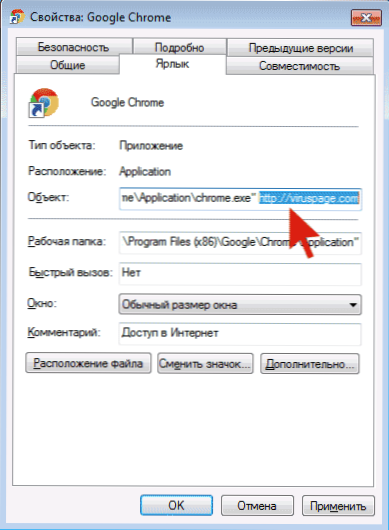
Ak po opísaných akciách reklama zmizla, ale úvodná stránka v prehliadači sa zmenila,a zmena v nastaveniach prehliadača Chrome alebo Yandex nevedie k požadovanému výsledku, môžete jednoducho vytvoriť nové skratky na spustenie prehliadača vymazaním starých. Alebo vo vlastnostiach skratky v poli "Object" odstráňte všetko, čo je za úvodzovkami (tam bude adresa nežiaduceho úvodného listu). Podrobnosti o téme: Ako skontrolovať skratky prehliadača v systéme Windows.
V budúcnosti buďte opatrní pri inštalácii programov a rozšírení, použite na overenie oficiálnych zdrojov. Ak problém zostane nevyriešený, popíšte príznaky v komentároch, pokúsim sa pomôcť.
Video návod - ako sa zbaviť reklamy v pop-up oknách
Dúfam, že inštrukcia bola užitočná a umožnila mi problém vyriešiť. Ak nie, popíšte svoju situáciu v komentároch. Možno vám môžem pomôcť.